使用最佳方法和有用指南在 Android 上备份音乐
 更新于 黄 / 11 年 2022 月 10 日 00:XNUMX
更新于 黄 / 11 年 2022 月 10 日 00:XNUMX你是音乐爱好者吗? 如果是,那么您一定在 Android 手机上保存了一大堆音频文件。 随着时间的推移,您的手机存储空间必然会因为新下载的歌曲而变满。 但是,您不想放弃旧的,因为它们对您来说很重要。 相反,丢失任何歌曲都是您的担忧之一,因为它们在您的手机上并不是真正安全的,尤其是在存储空间不足的情况下。 另外,文件的意外删除随时可能发生,一旦它们消失了,您可能会后悔没有保存备份。
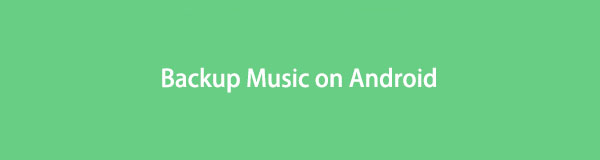
话虽这么说,备份您的音乐文件一定是保护它们的完美解决方案。 这样,您就可以删除手机上很少播放的音乐文件,为更新的音乐文件腾出空间。 然后,一旦您想再次聆听它们,就可以从备份中恢复旧文件。 此外,您的音乐文件也不会因系统问题而被意外删除、丢失文件等。 因此,您无需再为此烦恼。
为了实现内心的平静,您将需要非凡的方法来 备份您的数据. 因此,我们测试了一堆工具并收集了最好的工具,将它们全部放在这篇文章中。 继续阅读下文,了解如何在 Android 上备份音乐。

指南清单
第 1 部分。 使用 FoneLab Android 数据备份和恢复备份 Android 音乐
我们有 FoneLab Android数据备份和还原 领导名单。 如果您需要备份任何文件,例如音乐、照片、视频、文档、消息等,那么此工具就是您的最佳选择。 它将您的音乐文件的副本安全地保存到您的计算机上,让您随时访问它们。 这个软件可以 从您的 Android 手机备份和恢复几乎所有类型的数据 甚至你的 SD 卡。 它适用于三星、摩托罗拉、LG、华为等多种安卓设备。
遵循以下说明使用 FoneLab Android 数据备份和还原备份音乐 Android:
轻松备份和恢复Android数据到您的计算机。
- 轻松备份和恢复Android数据到您的计算机。
- 在从备份还原数据之前,请详细预览数据。
- 有选择地备份和恢复Android手机和SD卡数据。
访问 FoneLab Android 数据备份和恢复网站并免费下载该软件。 单击下载中的文件。 然后,您的计算机将询问您是否允许该程序对您的设备进行更改。 允许它开始安装过程。 然后启动它以开始在计算机上运行。
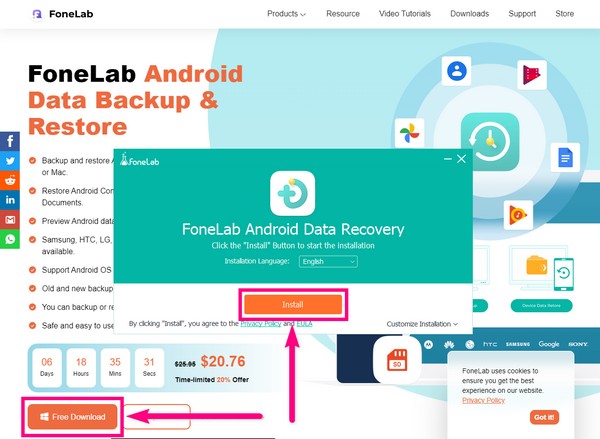
FoneLab Android 数据备份和恢复包含该软件的功能。 用于数据恢复、数据提取以及数据备份和恢复。 除了这三个,还有 更多 界面右下角的选项卡,您将在其中看到将来可能需要的其他工具。 但此时,选择 Android数据备份和还原 功能。
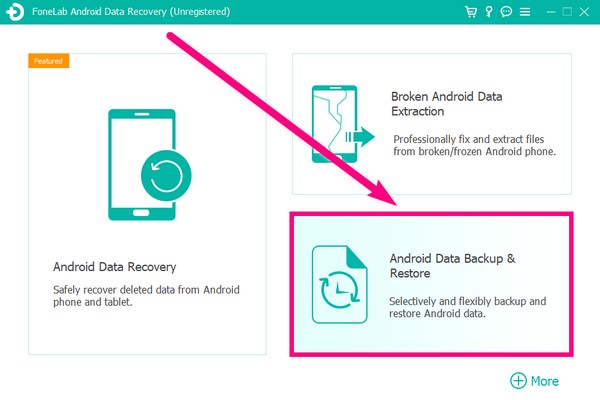
下一页有四个不同用途的选项。 左侧的两个选项用于备份,右侧的另一个用于恢复数据。 从备份部分中选择。 这 一键备份 选项卡可让您一次备份设备上的所有数据。 在本例中,选择 设备数据备份 选项,因为您只需要备份您的音乐文件。
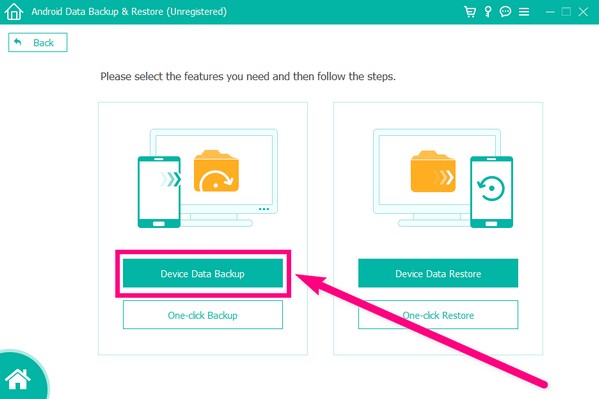
使用 USB 数据线将 Android 手机插入计算机。 要建立成功的连接,请按照界面上显示的指南打开 USB 调试。 如果您的设备仍然无法识别,请确保您的 Android 手机上的 USB 选项位于 传输文件 模式。
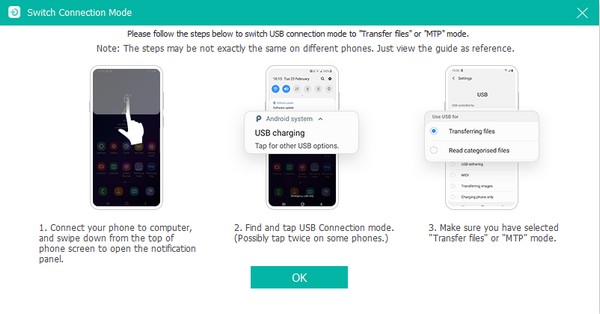
授予程序要求您的 Android 手机扫描您的设备数据的所有权限。 之后,您将看到可以在计算机上备份的文件类型列表。 勾选复选框 音频文件类型,然后点击 Start 开始 按钮。 然后会出现一个弹出窗口。 从那里,为您的备份输出选择一个备份文件夹,然后单击 OK. 该程序将自动开始将您的音乐文件备份到您的计算机。
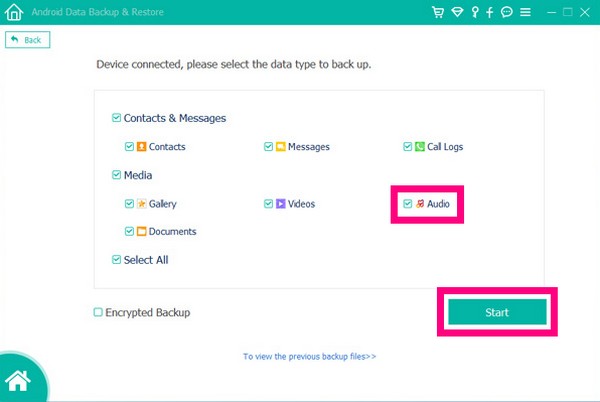
轻松备份和恢复Android数据到您的计算机。
- 轻松备份和恢复Android数据到您的计算机。
- 在从备份还原数据之前,请详细预览数据。
- 有选择地备份和恢复Android手机和SD卡数据。
第 2 部分。 使用 Google Drive 备份 Android 音乐
您还可以在 Google Drive 上备份来自 Android 的音乐。 这将允许您通过登录到您的 Google 帐户在任何设备上访问您的音乐曲目。 它是存储音乐文件的绝佳平台。 但是,Google Drive 只有 15 GB 的免费存储空间。 如果您要使用更多,则需要付费。
请遵循以下说明,使用 Google Drive 在 Android 上备份音乐:
在您的 Android 手机上启动 Google Drive 应用程序。 确保您连接到稳定的互联网连接,以实现更顺畅的备份过程。
点击 加 应用程序界面右下角的签名图标。 然后将显示选项。 选择 上传 选项卡位于中心。
点击音频文件夹,然后选择您要备份的所有音乐曲目。 选择完所有内容后,点击 打开 界面右上角的选项卡。 然后,该应用程序将开始将您的文件备份到 Google 云端硬盘。
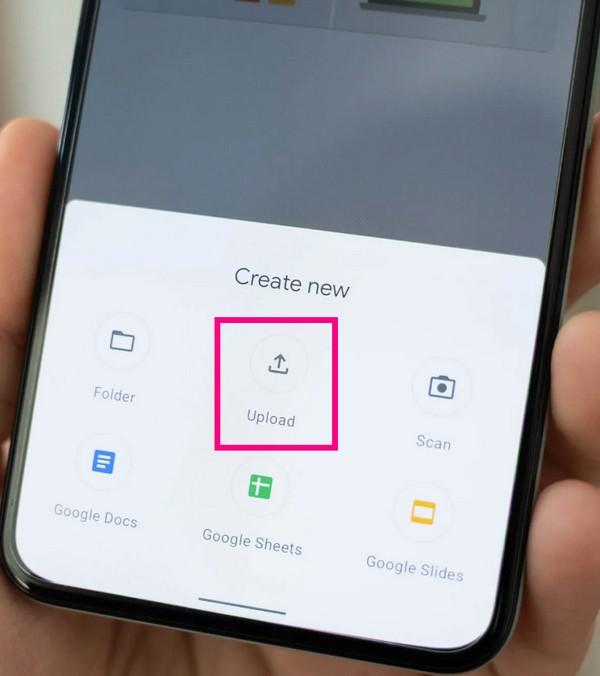
第 3 部分。通过 USB 电缆备份 Android 音乐
如果您不想使用工具或应用程序,通过 USB 数据线在 Android 上备份音乐可能对您有好处。 你只需要连接你的安卓手机和电脑,你的文件就会直接复制到你的设备上。 但此方法可能需要一段时间,因为您必须手动执行。
请遵循以下说明,使用 USB 数据线在 Android 上备份音乐:
使用 USB 数据线将您的 Android 手机连接到计算机。 USB 电缆必须与您的 Android 型号兼容才能正常工作。
您将收到电话已连接的通知。 点击连接选项,然后选择文件传输选项卡。 与计算机相同。 将出现一个弹出窗口。 从那里,在计算机上打开手机的数据。
选择要备份的音乐文件。 右键单击文件,然后复制它们。 最后,在您的计算机上打开一个要存储数据的文件夹,然后将您的音乐文件粘贴到那里。
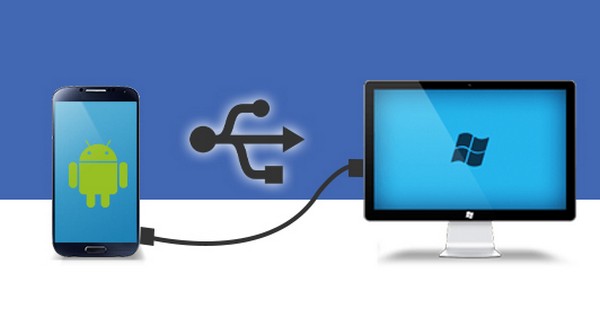
轻松备份和恢复Android数据到您的计算机。
- 轻松备份和恢复Android数据到您的计算机。
- 在从备份还原数据之前,请详细预览数据。
- 有选择地备份和恢复Android手机和SD卡数据。
第 4 部分。有关备份 Android 音乐的常见问题解答
从我的 Android 手机备份音乐文件的最佳方式是什么?
上面文章中提到的方法是备份音乐文件的主要方法。 但其中,FoneLab Android数据备份和还原 最突出,因为它是专门从事该领域的工具。 此外,由于其易于使用的界面,它只需要点击几下和简单的理解。
Google 云端硬盘备份我的音乐需要多少费用?
成本取决于您将在存储上使用多少。 如果您使用超过 15 GB 的空间,您可能需要每月购买 4.20 美元,其中包括 30 GB 的存储空间。 并且随着存储空间的增加,数量会越高。
我可以使用 FoneLab Android 数据备份和恢复软件一次恢复我的音乐文件吗?
是的,你绝对可以! 与备份功能一样,该软件的恢复功能也有一个 单击“还原” 选项。
轻松备份和恢复Android数据到您的计算机。
- 轻松备份和恢复Android数据到您的计算机。
- 在从备份还原数据之前,请详细预览数据。
- 有选择地备份和恢复Android手机和SD卡数据。
如果您发现这些方法有帮助,请与您的朋友或任何可能需要它们的人分享。
